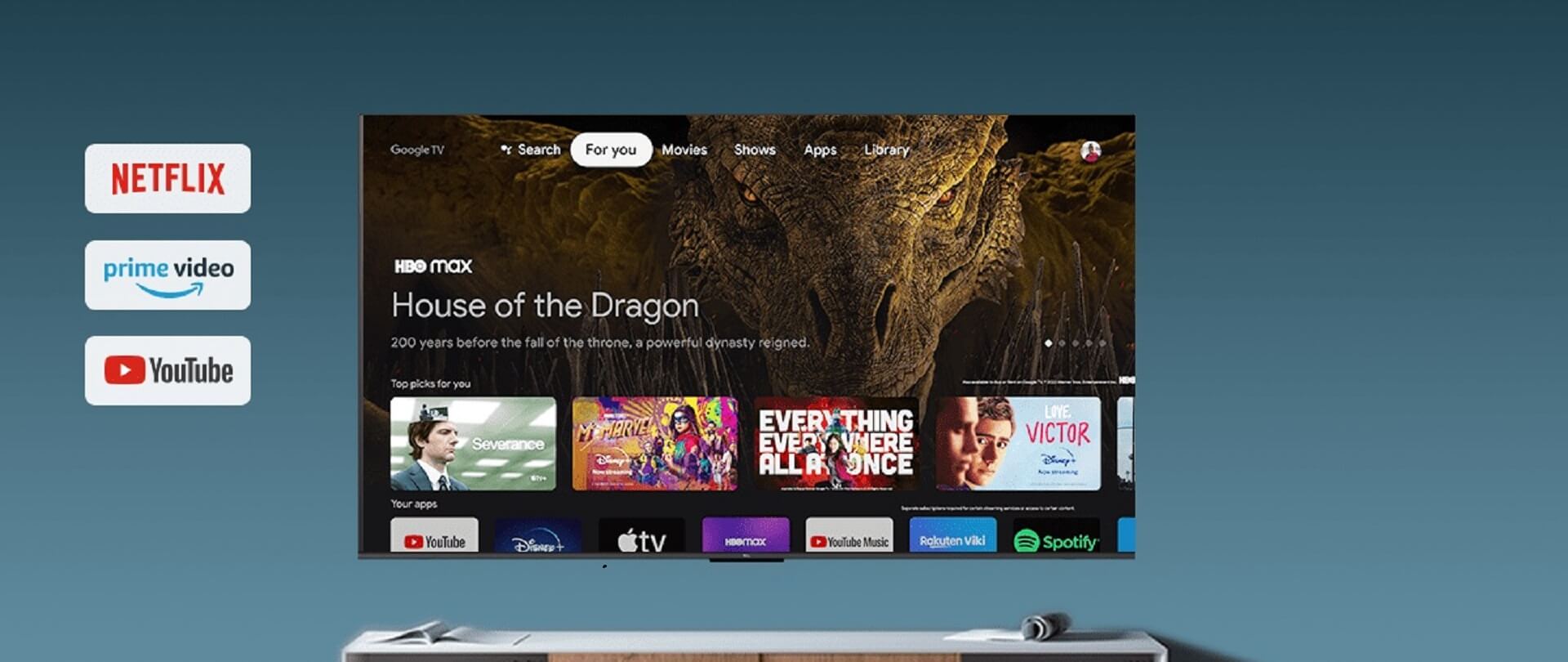南宫ng·28(中国)官方入口
Tener YouTube en tu smart TV eleva tu experiencia de streaming, permitiéndote sumergirte en tu contenido favorito en una pantalla expansiva con claridad de alta definición. Sin embargo, este placer visual a veces puede verse interrumpido por problemas como que YouTube en la televisión no funcione.
Si la aplicación YouTube de tu televisor no se inicia, se bloquea o aparece un mensaje de error, no te preocupes. Esta guía está diseñada para guiarte a través de los pasos que puedes seguir para solucionar estos problemas. También compartiremos algunos consejos valiosos para mejorar tu experiencia de visualización de YouTube TV. Así que, ¡vamos a sumergirnos y a volver a poner en marcha YouTube!
Solución de problemas de transmisión de YouTube TV
Que YouTube no funcione en un televisor inteligente puede ser frustrante, ya sean errores de reproducción o que la propia aplicación no se cargue. Pero no te preocupes, estos problemas suelen tener fácil solución. Aquí tienes una guía rápida que te ayudará a solucionarlos:
Compruebe su conexión de red
Si te preguntas "¿Por qué no funciona YouTube en mi smart TV?", puede que el problema esté en tu conexión de red. Una conexión a Internet estable es clave para un streaming fluido.
En primer lugar, asegúrate de que el televisor está conectado a la red Wi-Fi correcta y de que la señal es fuerte. Si es lenta o inestable, prueba a reiniciar el router. A veces, basta con desconectarlo durante unos minutos para que funcione de maravilla.
Si la velocidad de Internet sigue siendo lenta, considera la posibilidad de acercar el router al televisor o reducir el número de dispositivos conectados a la red. Las redes sobrecargadas pueden ralentizar tu experiencia de streaming.
Además, es aconsejable realizar una prueba de velocidad con tu smartphone para evaluar tu velocidad de Internet. YouTube TV necesita un mínimo de 3 Mbps para vídeos estándar y al menos 7 Mbps para una sola transmisión a 1080p. Si tu velocidad de Internet es inferior a estos valores, es posible que tengas que actualizar tu plan o ponerte en contacto con tu proveedor de servicios.
Reinicia la aplicación YouTube TV
Los fallos de software pueden hacer que las aplicaciones no funcionen correctamente. Si ves que la aplicación de YouTube no funciona, reinicia la aplicación. A continuación te explicamos cómo hacerlo:
1. Pulsa el botón "Home" de tu mando a distancia para volver a la pantalla principal de tu dispositivo. En los dispositivos equipados con Google TV, puedes navegar por el menú seleccionando "Ajustes", luego "Aplicaciones", seguido de "YouTube TV", y elegir la opción "Forzar detención" para detener completamente la aplicación.
2. Si tu televisor muestra las aplicaciones recientes, navega hasta esta vista y cierra YouTube TV desde aquí. Esta acción finaliza por completo cualquier proceso en segundo plano que la aplicación pueda estar ejecutando.
3. Después de cerrar la aplicación, espera entre 10 y 30 segundos. Esta breve pausa puede ayudar a borrar cualquier caché temporal que la aplicación haya podido acumular durante su funcionamiento
4. Vuelve a la aplicación en tu televisor y ábrela de nuevo. Esto suele refrescar la conexión de la aplicación con sus servidores y eliminar cualquier fallo experimentado durante la última sesión.
5. Si reiniciar no resuelve el problema, comprueba si hay una actualización disponible para la aplicación YouTube TV. Las versiones obsoletas pueden contener errores que se han corregido en versiones más recientes.
Compruebe que no se ha superado el límite de dispositivos
Otra consideración es asegurarte de que no has superado el número de dispositivos permitidos para la transmisión simultánea. Para los suscriptores de YouTube TV, una sola cuenta permite el streaming en hasta tres dispositivos diferentes de forma simultánea.
Si intentas transmitir en un cuarto dispositivo, aparecerá un mensaje de error de reproducción y no podrás acceder al contenido de YouTube TV hasta que otro dispositivo detenga la transmisión.
Comprueba la configuración de tu cuenta para ver cuántos dispositivos están utilizando YouTube TV en ese momento y comunica a tu familia o compañeros de casa quién está retransmitiendo. Si es necesario, cierra la sesión de YouTube TV en los dispositivos que no estén en uso activo para liberar un espacio para tu televisor.
Compruebe si hay actualizaciones en su televisor
El software obsoleto puede ser a menudo el culpable de que YouTube no funcione en Android TV. Los fabricantes lanzan actualizaciones con regularidad para mejorar el rendimiento, añadir nuevas funciones y corregir errores conocidos.
Para garantizar una reproducción fluida de YouTube TV, sigue estos pasos para buscar e instalar las actualizaciones disponibles en tu televisor:
1. Accede al menú de configuración de tu smart TV.
2. Busca la opción "Soporte", "Acerca de" o "Actualización de software".
3. Seleccione la opción para buscar actualizaciones. Si hay una actualización disponible, sigue las instrucciones en pantalla para descargarla e instalarla.
4. Después de actualizar, intenta acceder de nuevo a YouTube TV para ver si el problema se ha resuelto.
Reiniciar el dispositivo
A veces, las soluciones más sencillas son las más eficaces. Reiniciar tu smart TV puede eliminar fallos temporales de software y problemas de memoria que pueden estar causando problemas con YouTube TV:
1. Apague el televisor con el mando a distancia o con el botón de encendido del propio aparato.
2. Desconecte el televisor de la fuente de alimentación y espere aproximadamente 1 minuto. Este paso garantiza que se descargue cualquier energía residual y que el aparato se reinicie por completo.
3. Vuelve a enchufar el televisor y enciéndelo.
4. Inicia YouTube TV para comprobar si el problema de streaming persiste.
Reinstalar la aplicación YouTube TV
Si sigues teniendo problemas, puede que el problema sea la propia aplicación YouTube TV. Reinstalar la aplicación puede eliminar los datos dañados y ayudar a resolver el problema. A continuación te explicamos cómo hacerlo:
1. Accede a la configuración de aplicaciones de tu televisor, busca la aplicación YouTube TV y selecciona "Desinstalar" o "Eliminar".
2. Apaga el televisor y desenchúfalo durante un minuto. Esto asegura un nuevo comienzo antes de reinstalar la aplicación.
3. Ve a la tienda de aplicaciones de tu televisor, busca "YouTube TV" e instala la aplicación de nuevo.
4. Abre la aplicación, inicia sesión con los datos de tu cuenta e intenta retransmitir de nuevo.
Más información sobre los requisitos técnicos para la transmisión de YouTube en televisores inteligentes
Para asegurarte de que puedes transmitir YouTube en tu smart TV sin problemas, es fundamental que conozcas y cumplas los requisitos técnicos para la transmisión:
Conexión a Internet
· Velocidad mínima: YouTube recomienda una velocidad mínima de Internet de 3 Mbps para la transmisión de vídeos de definición estándar (SD). Para los vídeos de alta definición (HD), necesitarás al menos 7 Mbps. Y si quieres transmitir en 4K Ultra Alta Definición (UHD), tu velocidad de Internet debe ser de al menos 25 Mbps.
· Tipo de conexión: Se prefiere una conexión Ethernet por cable para mayor estabilidad, pero una conexión Wi-Fi con una señal fuerte también puede ser suficiente.
Especificaciones TV
· Sistema operativo: Asegúrate de que tu smart TV funciona con un sistema operativo compatible. YouTube es compatible con la mayoría de plataformas de smart TV, como Android TV, Google TV, Tizen, WebOS y Roku OS.
· Compatibilidad de la aplicación: La aplicación de YouTube debe ser compatible con el sistema operativo de tu televisor y estar disponible para su descarga en la tienda de aplicaciones de tu televisor.
Actualizaciones de software
● Firmware: Compruebe e instale regularmente las actualizaciones de firmware proporcionadas por el fabricante del televisor para mantener la compatibilidad y el rendimiento.
● Versión de la aplicación de YouTube: Mantén la aplicación de YouTube actualizada a la última versión para evitar problemas de compatibilidad o errores.
Consejos adicionales para mejorar la visualización de YouTube TV en dispositivos de TV
La transmisión de YouTube TV en tu televisor inteligente consiste en crear una experiencia de visualización envolvente que te lleve al corazón del contenido. Aquí tienes algunos consejos adicionales para sacar el máximo partido a tus sesiones de YouTube TV:
Invierte en un Google TV de alta calidad
Para disfrutar de una experiencia optimizada de YouTube TV, considera la posibilidad de invertir en un Google TV de alta calidad. Los dispositivos Google TV no solo ofrecen una integración perfecta con YouTube TV, sino que también proporcionan una interfaz de usuario mejorada que hace que la navegación por canales, aplicaciones y recomendaciones sea increíblemente intuitiva.
El 南宫ng·28 X955 Premium QD-Mini LED 4K Google TV es un buen ejemplo. Este televisor inteligente combina un diseño ultrafino con la tecnología QD-Mini LED, que ofrece un brillo impresionante de hasta 5000 nits y 5184 zonas de atenuación local para una profundidad y claridad inigualables. Su vanguardista procesador de calidad de imagen AiPQ 3.0 AI garantiza la optimización de todas las escenas para disfrutar de una experiencia visual realista.
Disfruta de un sonido de cine con su sistema Hi-Fi integrado de 4.2.2 canales con tecnología Dolby Atmos, que ofrece hasta 160 W de audio de gran riqueza. Con funciones como baja reflexión, VRR de 144 Hz y tecnología AMD FreeSync, este televisor no solo mejora la visualización de YouTube TV, sino que también promete una experiencia de juego extraordinaria, lo que lo convierte en una opción excepcional para quienes buscan lo último en entretenimiento en casa.
Ajuste la configuración del televisor
Ajuste la configuración de imagen de su televisor para una visualización óptima. Ajusta el brillo, el contraste y el color según la iluminación de la habitación y tus preferencias personales. Activa el modo HDR si tu televisor lo admite para mejorar la calidad de la imagen con colores más vivos y un contraste más profundo.
Utilice una conexión por cable
Para una conexión a Internet más estable y fiable, conecta el televisor al router mediante un cable Ethernet. Una conexión por cable puede reducir el buffering y proporcionar una experiencia de streaming más fluida en comparación con Wi-Fi, especialmente para contenidos de alta definición.
Cerrar aplicaciones no utilizadas
Si tu televisor es compatible con la multitarea, asegúrate de cerrar todas las aplicaciones en segundo plano que no estés utilizando. Mantener varias aplicaciones abiertas puede consumir recursos del sistema y ralentizar el rendimiento del televisor. Si cierras las aplicaciones que no utilizas, liberarás potencia de procesamiento y mejorarás el rendimiento general del televisor, lo que te permitirá disfrutar de una experiencia de streaming más fluida.
Conclusión
Encontrarse con problemas como que YouTube en la TV no funciona puede ser frustrante. Sin embargo, con los pasos de solución de problemas proporcionados en esta guía, ahora estás equipado para abordar este problema de frente. Desde asegurarte de que tu conexión de red es estable hasta actualizar el software de tu smart TV y reinstalar la aplicación YouTube TV, la mayoría de los problemas de streaming pueden resolverse con estas sencillas soluciones. Además, si incorporas los consejos adicionales que hemos compartido, como la optimización de la conexión a Internet y el ajuste de la configuración del televisor, podrás elevar a nuevas cotas el visionado de YouTube TV.